ERR_NAME_NOT_RESOLVED est une erreur Chrome commune.que les utilisateurs éprouvent au hasard. Parfois, cette erreur affecte plusieurs sites Web alors que d’autres fois, elle ne cible que des sites Web spécifiques. Quoi qu'il en soit, cette erreur empêche les sites Web de se charger et aucune actualisation de la page n'aide. Voici quelques solutions et l'une d'entre elles devrait résoudre le problème.
Vérifications de base
Exécutez les vérifications suivantes avant d'essayer l'une des solutions répertoriées ci-dessous.
- Chargez le site Web dans un autre navigateur que Firefox ou Edge
- Vérifiez si vous êtes connecté à Internet ou non en visitant un autre site Web ou en envoyant une commande ping à un site Web à partir de l'invite de commande. Exemple: lancez cette commande; ping www.google.com
- Vérifiez si le site web est opérationnel en entrant son URL dans Down For Everyone or Just Me
- Vérifiez que vous avez entré l'URL correcte
- Actualisez la page à l'aide du raccourci clavier Ctrl + F5
- Si vous avez spécifié manuellement un service DNS pourvotre connexion, essayez d’envoyer une commande ping pour voir si elle fonctionne. Vous pouvez également supprimer le service pendant un certain temps pour voir si cela résout le problème. Essayez d'utiliser Google DNS à la place.
Dans la liste ci-dessus, si les éléments 1, 2 et 3 échouent, le problème peut ne pas être lié à Chrome. Cela pourrait être votre connexion Internet ou le site Web lui-même pourrait avoir des problèmes.
Désactiver le service de prévision
Ouvrir les paramètres de Chrome à partir du bouton de débordementen haut à droite. Faites défiler jusqu’à la fin et cliquez sur ‘Paramètres avancés. Sous le groupe de paramètres Confidentialité, recherchez l'option "Utiliser un service de prévision pour charger les pages plus rapidement" et désactivez-le. Actualisez / rechargez la page pour voir si l'erreur ERR_NAME_NOT_RESOLVED a disparu.

Flush Chrome DNS
Ouvrez un nouvel onglet dans Chrome et entrez les informations suivantes dans la barre d'adresse.
chrome://net-internals/#dns
Sur la page qui s’ouvre, cliquez sur le bouton "Effacer le cache de l’hôte" pour vider le cache DNS Chrome.
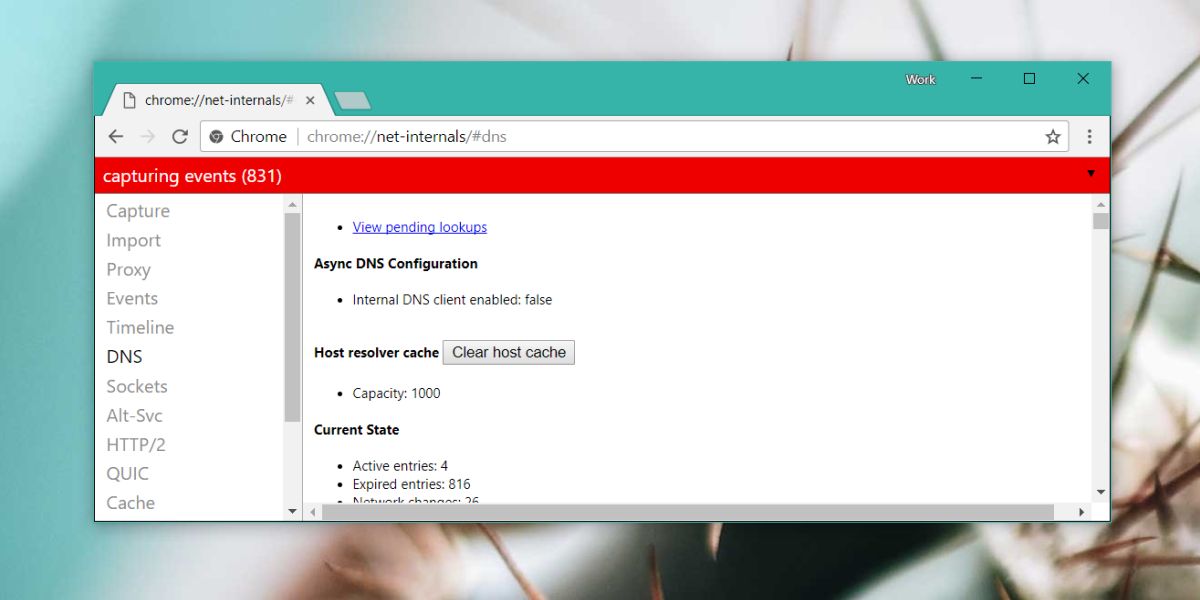
Redémarrez votre PC
Cela vaut la peine d'essayer dans la plupart des cas, alors allez-y et redémarrez votre système. Vous pouvez essayer de fermer et d'ouvrir Chrome à nouveau avant de redémarrer votre système et de voir si cela suffit.
Redémarrer le routeur
Accédez à votre routeur et maintenez le bouton d'alimentation enfoncé pendant dix secondes, puis relâchez-le. Attendez 30 secondes, puis rallumez-le. Connectez-vous à nouveau à votre réseau et vérifiez si le site Web se charge.
Essayez un autre réseau
Si disponible, essayez de vous connecter à un autreréseau et voyez si vous pouvez accéder au site Web. Si vous ne pouvez utiliser aucune autre connexion, essayez d’utiliser temporairement un service VPN et vérifiez si le site Web se charge. Si tel est le cas, il est possible que le site Web que vous visitez soit bloqué par votre fournisseur d’accès Internet ou au niveau des pays.













commentaires